SketchUp中如何输入精确的偏移值教程讲解
设·集合小编 发布时间:2023-02-26 11:52:57 1692次最后更新:2024-03-08 10:49:52
导语概要



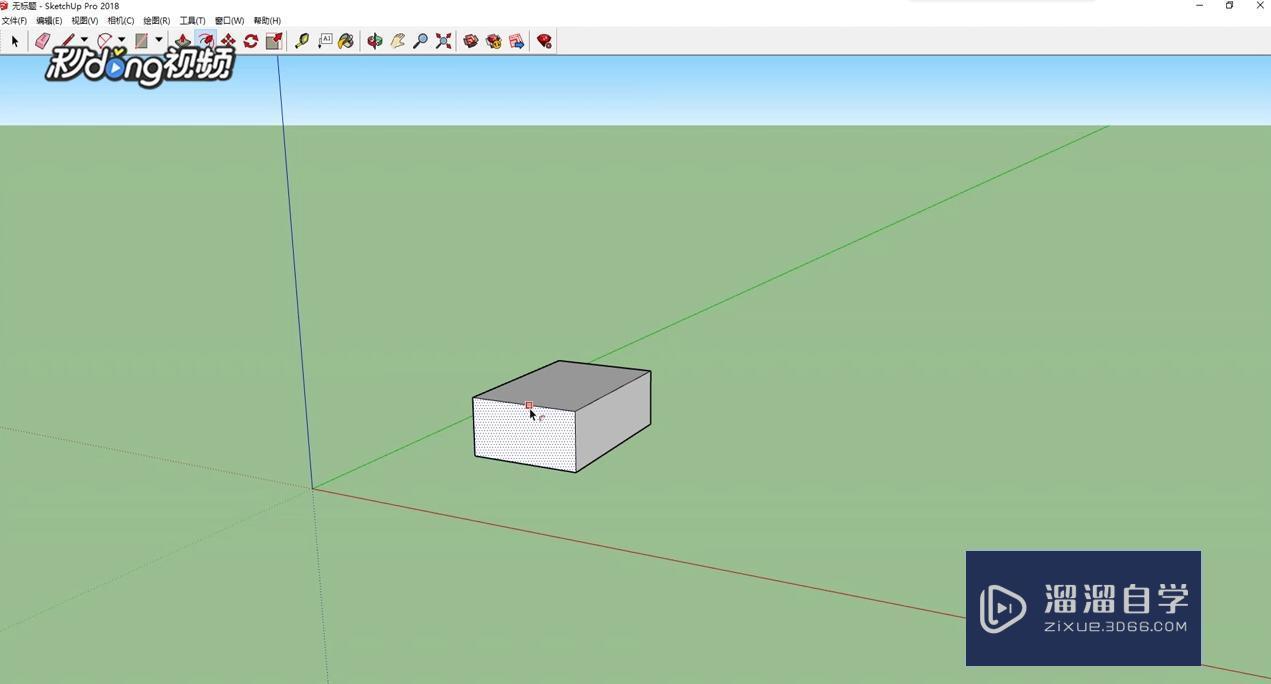
第1步打开SketchUp软件,在上方工具栏中选择形状矩形。第2步在坐标轴上拖动鼠标画出矩形,点击推拉按钮,在矩形上拖动鼠标,创建长方体。第3步点击偏移工具,选择偏移点,然后移动鼠标。第4步在节目右下角输入精确地偏移值,按回车键,即可完成偏移。
大家好,我是设·集合,下面跟大家介绍下SketchUp中如何输入精确的偏移值,快来看看吧!打开SketchUp软件,在上方工具栏中选择形状矩形。在坐标轴上拖动鼠标画出矩形,点击推拉按钮,在矩形上拖动鼠标,创建长方体。点击偏移工具,选择偏移点,然后移动鼠标。在节目右下角输入精确地偏移值,按回车键,即可完成偏移。希望能帮助到有需要的人。
工具/软件
电脑型号:联想(Lenovo)天逸510S; 系统版本:Windows10; 软件版本:SketchUp2018
方法/步骤
第1步
打开SketchUp软件,在上方工具栏中选择形状矩形。
第2步
在坐标轴上拖动鼠标画出矩形,点击推拉按钮,在矩形上拖动鼠标,创建长方体。
第3步
点击偏移工具,选择偏移点,然后移动鼠标。
第4步
在节目右下角输入精确地偏移值,按回车键,即可完成偏移。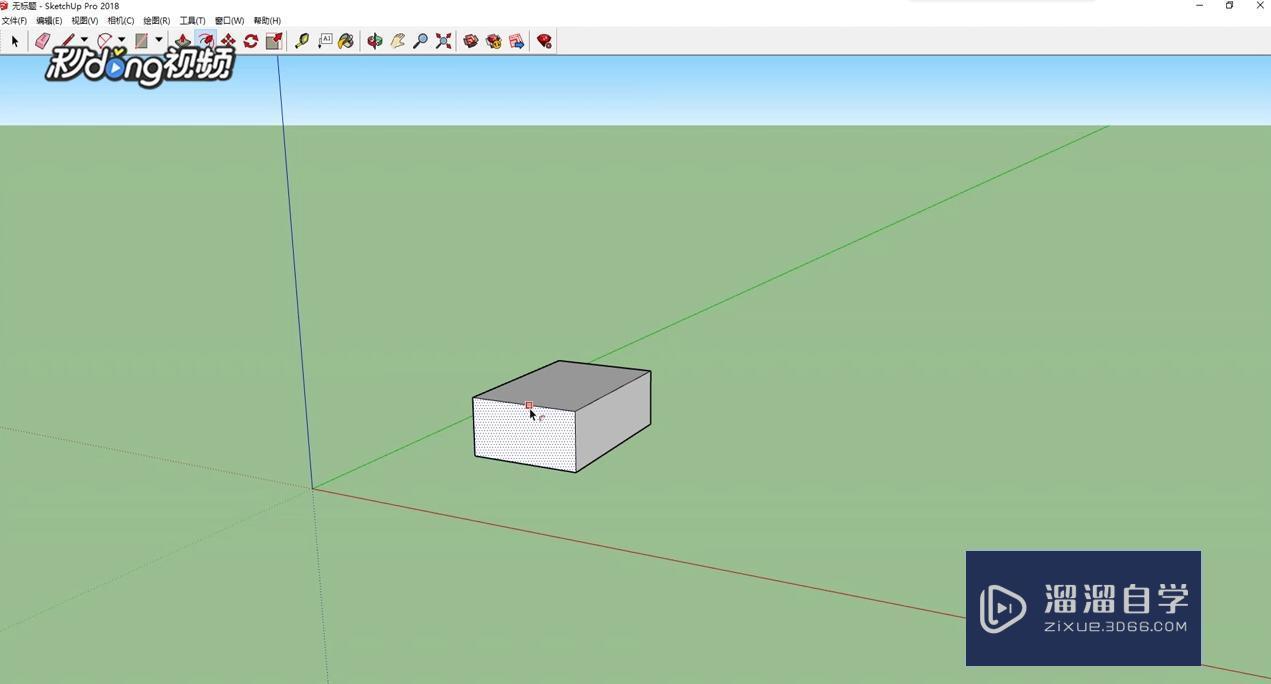
相关文章
广告位


评论列表